我想在家中增设一个路由器,但手头没有电脑,能否仅使用手机完成设置呢?
答:增设路由器时,可以通过网线将新路由器与原有路由器连接来配置上网,也可以选择无线桥接原有路由器的Wi-Fi信号实现上网。鉴于文章篇幅有限,这里鸿哥主要讲解通过网线连接的设置方法;如需了解无线桥接的具体操作,可参考以下链接:

步骤:
1. 将新增设的路由器置于适当位置,使用网线将其WAN口或WAN/LAN口连接至第一个路由器。
2. 查看新增设路由器底部(背面)标注的登录地址(管理地址)及默认的无线名称(Wi-Fi名称)。

3. 手机连接到新增设路由器的默认Wi-Fi网络。
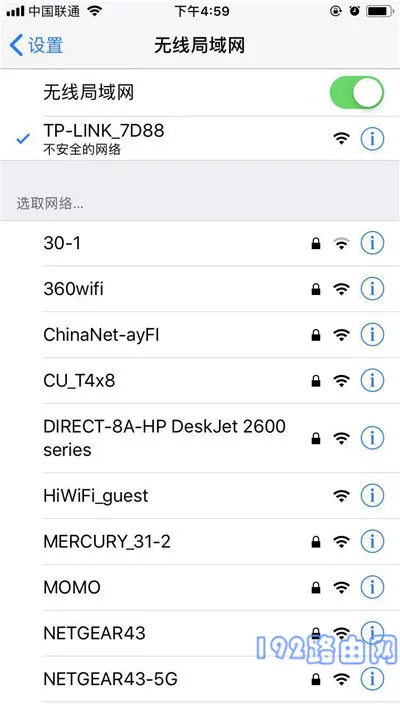
4. 在手机浏览器中输入步骤2中的登录地址(管理地址),打开新增设路由器的设置界面,并根据提示完成相关配置。
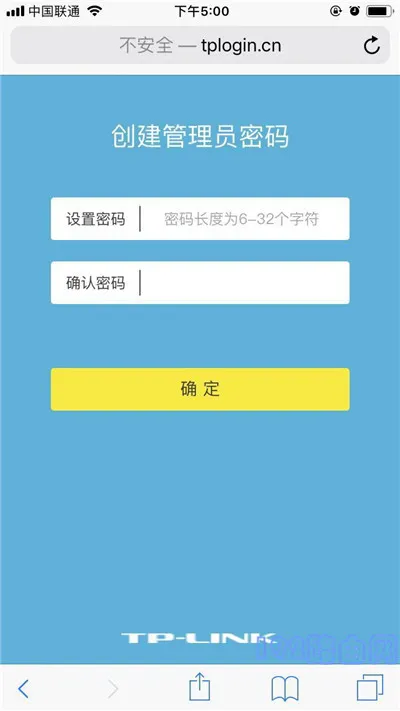
5. 将新增设路由器的上网方式设定为“自动获得IP”(动态IP)。如下图所示。
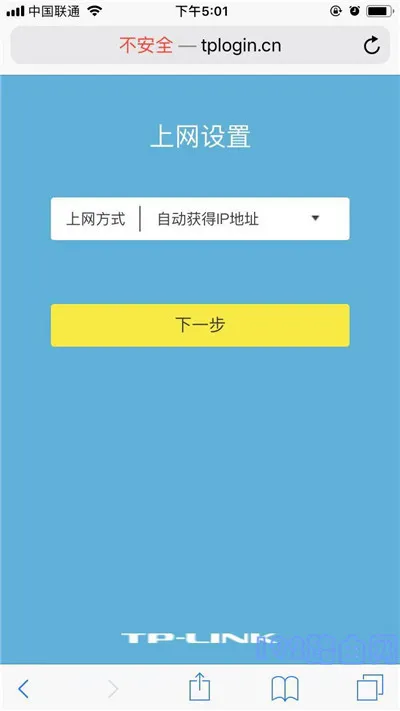
温馨提示:
部分路由器在识别出动态IP的上网方式后,会直接跳转至无线设置页面,而不会显示上述确认界面。
6. 配置新增设路由器的Wi-Fi名称和密码,确保与原有路由器的Wi-Fi名称不同,避免影响Wi-Fi漫游功能。
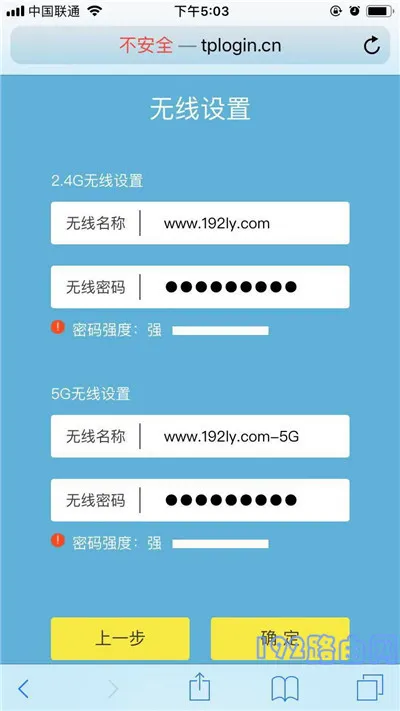
7. 设置完成后,关闭设置页面。
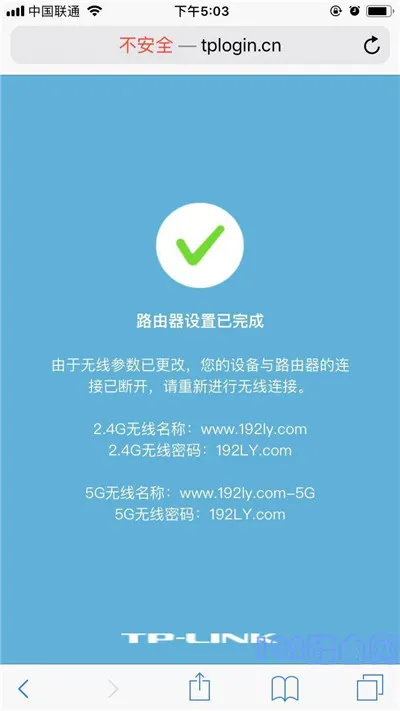








 陕公网安备41159202000202号
陕公网安备41159202000202号